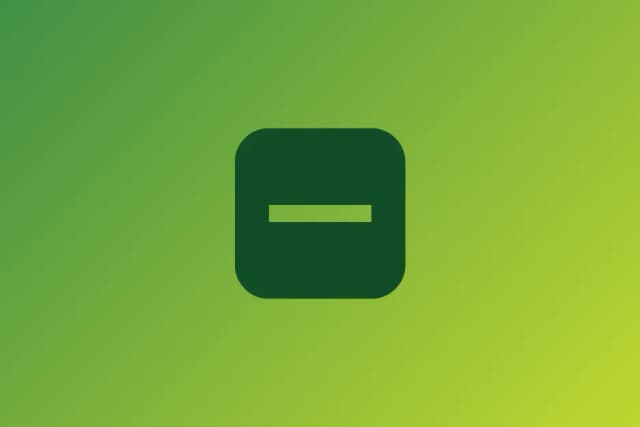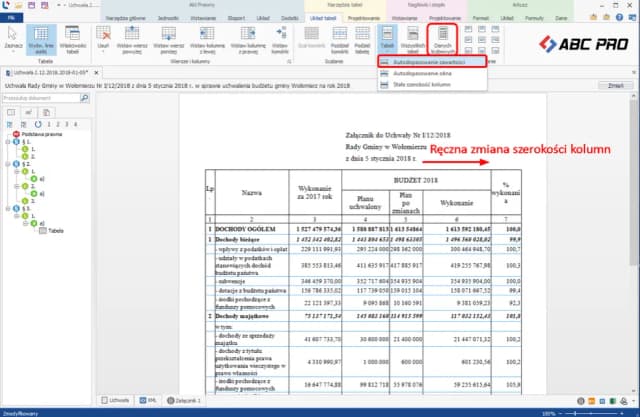- Aby ustawić hasło w Excelu, otwórz skoroszyt, kliknij kartę "Plik", a następnie wybierz "Informacje" i "Chroń skoroszyt".
- Wprowadź hasło i potwierdź je, aby zabezpieczyć skoroszyt przed nieautoryzowanym dostępem.
- Silne hasła powinny zawierać co najmniej 12 znaków, w tym wielkie i małe litery, cyfry oraz znaki specjalne.
- Zabezpieczanie arkuszy w Excelu można osiągnąć przez zastosowanie opcji ochrony arkusza, co pozwala na kontrolowanie, kto może edytować konkretne dane.
- Regularne aktualizowanie haseł oraz korzystanie z menedżerów haseł może pomóc w uniknięciu problemów z zapomnianymi hasłami.
Jak ustawić hasło w Excelu, aby zabezpieczyć dokumenty
Aby ustawić hasło w Excelu, należy wykonać kilka prostych kroków. Rozpocznij od otwarcia skoroszytu, dla którego chcesz wprowadzić zabezpieczenie. Następnie kliknij kartę "Plik" w lewym górnym rogu, a potem wybierz opcję "Informacje". W tym miejscu znajdziesz rozwijaną listę, z której musisz wybrać "Chroń skoroszyt". Wybierz "Szyfruj za pomocą hasła", co otworzy okno do wprowadzenia hasła.
Wprowadź swoje hasło w polu "Hasło" i potwierdź je, wpisując je ponownie w polu "Weryfikuj". Po zakończeniu kliknij "OK", a następnie pamiętaj o zapisaniu zmian, aby hasło zostało zastosowane. Teraz twój skoroszyt jest chroniony przed nieautoryzowanym dostępem i edycją, co zwiększa bezpieczeństwo twoich danych.
Krok po kroku: Ustawianie hasła w Excelu dla skoroszytu
Aby skutecznie ustawić hasło w Excelu dla skoroszytu, wykonaj następujące kroki. Po otwarciu skoroszytu, przejdź do karty "Plik" i kliknij "Informacje". Następnie wybierz "Chroń skoroszyt", a potem "Szyfruj za pomocą hasła". Wprowadź swoje hasło w odpowiednich polach, a następnie kliknij "OK" i zapisz dokument. Teraz twój skoroszyt jest zabezpieczony.
Jak zabezpieczyć arkusze w Excelu przed nieautoryzowanym dostępem
Aby zabezpieczyć arkusze w Excelu, możesz skorzystać z opcji ochrony arkusza. Po otwarciu arkusza, przejdź do karty "Recenzja" i wybierz "Chroń arkusz". Wprowadź hasło, które będzie wymagane do edycji arkusza, a następnie zaznacz opcje, które chcesz zablokować. Kliknij "OK", aby zastosować zabezpieczenia. Dzięki temu, tylko osoby znające hasło będą mogły wprowadzać zmiany w arkuszu.
Dlaczego warto stosować hasła w dokumentach Excel
Stosowanie haseł w dokumentach Excel jest kluczowym elementem ochrony danych. Dzięki temu można zapobiegać nieautoryzowanemu dostępowi do wrażliwych informacji, co jest szczególnie istotne w przypadku dokumentów zawierających dane osobowe lub finansowe. Gdy dokumenty są chronione hasłem, tylko uprawnione osoby mają możliwość ich otwarcia i edytowania, co znacząco zwiększa bezpieczeństwo przechowywanych informacji.
Oprócz ochrony przed nieuprawnionym dostępem, hasła w dokumentach Excel pomagają również w zapobieganiu utracie danych. W przypadku awarii systemu lub błędów użytkownika, zabezpieczone dokumenty mogą nie zostać przypadkowo usunięte lub zmodyfikowane. Warto więc inwestować czas w ustawienie haseł, aby zapewnić sobie spokój ducha i bezpieczeństwo danych.
Korzyści z ochrony haseł w dokumentach Excel
Używanie haseł w dokumentach Excel przynosi wiele korzyści. Po pierwsze, chroni to wrażliwe informacje przed dostępem osób trzecich, co jest kluczowe w kontekście ochrony prywatności. Po drugie, hasła pomagają w utrzymaniu integralności danych, zapobiegając ich nieautoryzowanej edycji. Wreszcie, zabezpieczone dokumenty mogą być bardziej wiarygodne w oczach współpracowników i klientów, ponieważ pokazują, że dbasz o bezpieczeństwo informacji.
Jak hasła chronią przed utratą danych i dostępem osób trzecich
Hasła w dokumentach Excel pełnią kluczową rolę w ochronie przed utrata danych oraz nieautoryzowanym dostępem. Gdy dokument jest zabezpieczony hasłem, osoby, które nie znają tego hasła, nie mają możliwości jego otwarcia ani edytowania. To zabezpieczenie jest szczególnie ważne w kontekście wrażliwych informacji, takich jak dane osobowe czy finansowe, które mogą być celem cyberataków. Przykładem zagrożeń mogą być ataki hakerskie, które mają na celu uzyskanie dostępu do poufnych danych, co może prowadzić do poważnych konsekwencji prawnych i finansowych.
Oprócz ochrony przed zewnętrznymi zagrożeniami, hasła pomagają również w zapobieganiu przypadkowym zmianom w dokumentach. Bez odpowiedniego zabezpieczenia, każdy, kto ma dostęp do komputera, może nieumyślnie usunąć lub zmodyfikować istotne dane. Zastosowanie haseł w dokumentach Excel jest więc nie tylko środkiem ochrony, ale również gwarancją, że dane pozostaną w nienaruszonym stanie, co jest kluczowe dla zachowania ich integralności.
Najlepsze praktyki tworzenia mocnych haseł
Aby skutecznie zabezpieczyć dokumenty Excel, warto stosować się do kilku najlepszych praktyk przy tworzeniu haseł. Po pierwsze, hasło powinno być wystarczająco długie, co najmniej 12 znaków, aby zwiększyć jego odporność na ataki. Po drugie, warto unikać oczywistych i łatwych do odgadnięcia kombinacji, takich jak imiona, daty urodzenia czy proste sekwencje. Zamiast tego, dobrze jest używać mieszanki wielkich i małych liter, cyfr oraz znaków specjalnych, co znacząco podnosi poziom bezpieczeństwa. Wreszcie, regularna zmiana haseł to kluczowy element utrzymania bezpieczeństwa, ponieważ zmniejsza ryzyko ich przechwycenia przez osoby trzecie.
Narzędzia i techniki do zarządzania i przechowywania haseł
W celu efektywnego zarządzania hasłami, warto rozważyć korzystanie z menedżerów haseł. Te narzędzia pozwalają na bezpieczne przechowywanie haseł oraz automatyczne ich wypełnianie w formularzach, co minimalizuje ryzyko ich zapomnienia. Dodatkowo, wiele menedżerów haseł oferuje funkcje generowania silnych haseł, co ułatwia tworzenie zabezpieczeń. Warto również stosować techniki takie jak dwuetapowa weryfikacja, która dodaje dodatkową warstwę ochrony. Dzięki tym rozwiązaniom, zarządzanie hasłami staje się prostsze i bardziej bezpieczne.
Czytaj więcej: Co to jest zjawisko optyczne? Poznaj fascynujące interakcje światła
Co zrobić, gdy zapomnisz hasło do pliku Excel

Zapomnienie hasła do pliku Excel może być frustrującym doświadczeniem, ale istnieją różne metody, które mogą pomóc w odzyskaniu dostępu do zablokowanego dokumentu. Pierwszym krokiem jest sprawdzenie, czy masz zapisane hasło w jakimkolwiek menedżerze haseł, którego używasz. Jeśli to nie przynosi rezultatów, można skorzystać z oprogramowania do odzyskiwania haseł, które jest dostępne na rynku. Wiele z tych programów oferuje różne metody, takie jak atak słownikowy lub brute-force, które mogą pomóc w złamaniu hasła i przywróceniu dostępu do pliku.
Innym rozwiązaniem jest skorzystanie z usług online, które specjalizują się w odzyskiwaniu haseł do plików Excel. Te usługi mogą być płatne, ale często oferują skuteczne metody na odzyskanie dostępu do zablokowanych dokumentów. Należy jednak pamiętać, że korzystając z takich usług, warto upewnić się, że są one wiarygodne, aby nie narazić swoich danych na niebezpieczeństwo. W każdym przypadku, ważne jest, aby podejść do odzyskiwania hasła z ostrożnością, aby nie stracić cennych informacji.
Metody odzyskiwania dostępu do zablokowanych dokumentów
Istnieje kilka skutecznych metod, które można zastosować w celu odzyskania dostępu do zablokowanych dokumentów Excel. Jedną z najpopularniejszych technik jest użycie specjalistycznego oprogramowania, takiego jak PassFab for Excel lub Excel Password Recovery Lastic. Te programy są zaprojektowane w celu łamania haseł i często wykorzystują różne algorytmy, aby zwiększyć szanse na sukces. Można również spróbować otworzyć plik w starszej wersji Excela, ponieważ niektóre starsze wersje mogą nie mieć tak silnych zabezpieczeń, co czasami umożliwia dostęp do zawartości pliku.
Jak uniknąć problemów z zapomnianymi hasłami w przyszłości
Aby uniknąć problemów związanych z zapomnianymi hasłami w przyszłości, warto wdrożyć kilka prostych strategii. Po pierwsze, korzystanie z menedżerów haseł może znacznie ułatwić zarządzanie hasłami, przechowując je w bezpiecznym miejscu. Dodatkowo, warto zapisywać hasła w bezpiecznym miejscu, na przykład w zaszyfrowanym pliku lub w notatniku, do którego dostęp mają tylko zaufane osoby. Regularne aktualizowanie haseł oraz unikanie używania tych samych haseł w różnych dokumentach również pomoże w ochronie danych. Dzięki tym praktykom, ryzyko zapomnienia hasła zostanie znacznie zredukowane.
Jak skutecznie zabezpieczać dane w Excelu na przyszłość
W miarę jak technologia się rozwija, również metody zabezpieczania danych w Excelu stają się coraz bardziej zaawansowane. Jednym z nowoczesnych podejść jest integracja plików Excel z chmurą, co nie tylko ułatwia współdzielenie dokumentów, ale także zapewnia dodatkowe warstwy zabezpieczeń. Korzystając z platform takich jak OneDrive czy Google Drive, można wdrożyć wielopoziomowe zabezpieczenia, takie jak autoryzacja dwuetapowa, co znacznie utrudnia dostęp nieuprawnionym osobom. Tego typu rozwiązania pozwalają na monitorowanie aktywności w dokumentach, co zwiększa bezpieczeństwo i umożliwia szybką reakcję na potencjalne zagrożenia.Dodatkowo, warto rozważyć zastosowanie szyfrowania plików przed ich przesłaniem do chmury lub udostępnieniem innym użytkownikom. Narzędzia takie jak VeraCrypt czy BitLocker mogą pomóc w zabezpieczeniu plików, nawet jeśli dostaną się w niepowołane ręce. W ten sposób, niezależnie od wybranej metody przechowywania, można mieć pewność, że dane pozostaną chronione. W miarę wzrostu znaczenia ochrony danych, implementacja takich praktyk stanie się kluczowym elementem zarządzania informacjami w każdej organizacji.